ライセンス
Citrix Provisioningは、Citrix Virtual Apps and Desktopsの使用権で利用可能であり、ターゲットデバイスごとにライセンスが割り当てられます。プロビジョニングされた各ターゲットデバイスは、Windows Serverを実行しているデータセンターであるか、Windowsデスクトップバージョンを実行しているデスクトップであるかにかかわらず、1つのCitrix Cloudライセンスをチェックアウトします。
ファーム内のすべてのCitrix Provisioningサーバーと通信できるサーバーにCitrixライセンスサーバーをインストールする必要があります。Citrix Provisioningファームごとに1台のライセンスサーバーが必要です。複数のCitrix Provisioningファームに対し、同じライセンスサーバーを使用できるのです。複数のファームで使用されているライセンス数の合計が管理されます。
最新のProvisioningの機能を使用できるように、最新のCitrixライセンスサーバーを使用してください。Citrix Provisioningを最新バージョンにアップグレードする場合は、最新のライセンスサーバーバージョンが必要です。ライセンスサーバーをアップグレードしないと、製品が30日の猶予期間に入ります。
重要:
Provisioning Servicesを正常に運用するには、ライセンスサーバーに接続する必要があります。常に最新の機能を使用できるように、最新のCitrixライセンスサーバーを使用してください。Citrixでは、猶予期間に関連するライセンスの競合を避けるため、Citrix Provisioningのアップグレード前にライセンスサーバーをアップグレードすることをお勧めします。
ライセンスサーバーとして使用するサーバーを決定するときは、次のオプションを検討します。
- 単一システム:Citrix Provisioningと同じシステムにライセンスサーバーをインストールします。評価やテストをする、または単一のCitrix製品とともに実装する場合にこのオプションを選択します。
- スタンドアロン:専用のシステム上にライセンスサーバーをインストールします。より大規模の実装をする、または複数のCitrix製品を使用して実装する場合にこのオプションを選択します。
- 既存のライセンスサーバーを参照する。
Citrixライセンス情報について詳しくは、「ライセンス」を参照してください。
仮想ディスクのボリュームライセンスについて詳しくは、「vDiskでのMicrosoftボリュームライセンスの構成」を参照してください。
ライセンスの猶予期間
猶予期間には2つの種類があります。
- ライセンス 猶予期間は30日間(720時間)です。ライセンスサーバーの初回インストールにより、すべてのCitrix製品のスタートアップライセンスが提供されます。30日が経過すると、スタートアップライセンスの猶予期間が切れます。30日間の猶予期間は、その製品でスタートアップライセンスが初めて要求されたときから始まります。この期間内にCitrix Provisioningの製品ライセンスをインストールする必要があります。Citrix製品のスタートアップライセンスは、その製品のライセンスがインストールされた時点で無効になります。
- ライセンスサーバー接続停止の猶予期間は30日間(720時間)です。Citrixライセンスサーバーへの接続が失われた場合、Citrix Provisioningではシステムのプロビジョニングが30日間継続されます。
Citrix Provisioningが猶予期間中の場合、Citrix Provisioningサーバーのイベントビューアーにメッセージ通知が表示されます。
猶予期間が切れると、すべてのターゲットデバイスがシャットダウンします。
重要:
既存のCitrix Provisioningをアップグレードするときは、ライセンスサーバーもアップグレードしてください。このアップグレードを行わないと、Citrix Provisioningが30日の猶予期間に入ります。新しい製品機能はありません。
ライセンスサーバーのインストール
ダウンロードページ(http://www.citrix.com/downloads/licensing.html)から、最新のCitrixライセンスサーバーをダウンロードします。
注:
Citrix Provisioningがライセンスサーバーより後にインストールされたり、新しいライセンスが追加されたりした場合は、Stream Serviceを再起動してください。
Citrix Cloudのライセンスの種類
ライセンスの種類PVS\_CCLD\_CCSは、Citrix CloudのCitrix Virtual Apps and Desktopsサービスをサポートしています。このライセンスの種類は、プロビジョニング済みのターゲットデバイスにサービスを提供するデスクトップオペレーティングシステムとサーバーオペレーティングシステムの両方に適用されます。これは、既存のオンプレミスのCitrix Provisioning for DesktopsおよびCitrix Provisioning for Datacentersのライセンスに代わるものです。
注:
Citrix Cloudライセンスは、既存のオンプレミスのCitrix Provisioning for DesktopsおよびProvisioning for Datacentersに置き換わります。Citrixライセンスをバンドルする場合、このライセンスにはオンプレミスライセンスと同じライセンス取得優先権があります。
オンプレミスのアップグレード機能は、Citrix Cloudライセンスには適用されません。各Citrix Provisioningターゲットデバイスは、オペレーティングシステムの種類(データセンターやデスクトップなど)に関係なく、1つのCitrix Cloudライセンスをチェックアウトします。
Citrix Provisioningは、Citrix Cloudのライセンスオプションを決定します。Citrix Provisioningでライセンスサーバーを使用する場合、最初のセットアップで [クラウド] オプションが選択されていると、Citrix Cloudライセンスが使用されます。Citrix Provisioningのセットアップ時に [オンプレミス] が選択されている場合、オンプレミスライセンスが使用されます。
重要:
ライセンスオプションを変更した場合は、Citrix Provisioning Stream Serviceを再起動してください。たとえば、Citrix Cloudのライセンスからオンプレミスのライセンススキーマに変更したときなどです。
Citrix Provisioning構成ウィザードを使用して、クラウドライセンスを指定します。ライセンスサーバー画面で、[クラウド] をクリックし、[次へ] をクリックして構成プロセスを続行します:
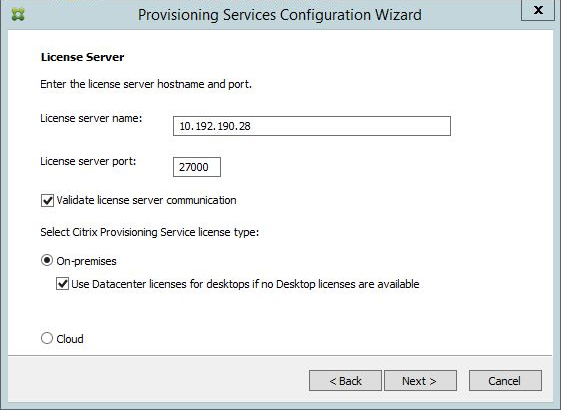
[ファームプロパティ] 画面でライセンスの種類を表示または変更することもできます。[ライセンス] タブで、適切なライセンスの種類を選択します。[クラウド] を選択し、[OK] をクリックします:
![[ライセンス]タブの図](/en-us/provisioning/2106/media/pvs-cloud-farm-properties-licensing.png)
注:
オンプレミスのアップグレード機能は、Citrix Cloudライセンスには適用されません。各Citrix Provisioningターゲットデバイスは、オペレーティングシステムの種類(データセンターやデスクトップなど)に関係なく、1つのCitrix Cloudライセンスをチェックアウトします。
Microsoft Officeの高速ライセンス認証の使用
管理者は、システムの起動後すぐにMicrosoft Officeライセンスを認証できます。以前のリリースでは、プロビジョニングされた仮想ディスクは、仮想マシンの起動時にライセンスを認証していました。この長いバックグラウンドプロセスは、仮想マシンでCitrix Virtual Apps and Desktopsのログイン画面を表示すると発生していました。その結果、ライセンスが競合し、仮想マシンにライセンスが存在しないとユーザーが思い込んでしまうことにつながっていました。
この新機能を利用するには:
- 仮想ディスクの[プロパティ]画面で、[Microsoftボリュームライセンス]タブを使用します。[キー管理サービス(KMS)] ラジオボタンをクリックしてから、[Officeの高速ライセンス認証] チェックボックスをオンにします。[OK] を選択して、構成の変更を仮想ディスクに適用します。

- Citrix Provisioningイメージ作成ウィザードを使用します。[Microsoftボリュームライセンス] 画面で、仮想ディスクの適切なライセンス管理オプションをクリックします。[キー管理サービス(KMS)] ラジオボタンをクリックしてから、[Officeの高速ライセンス認証] チェックボックスをオンにします。[次へ] を選択して、構成の変更を仮想ディスクに適用し、仮想ディスクの構成を続行します。
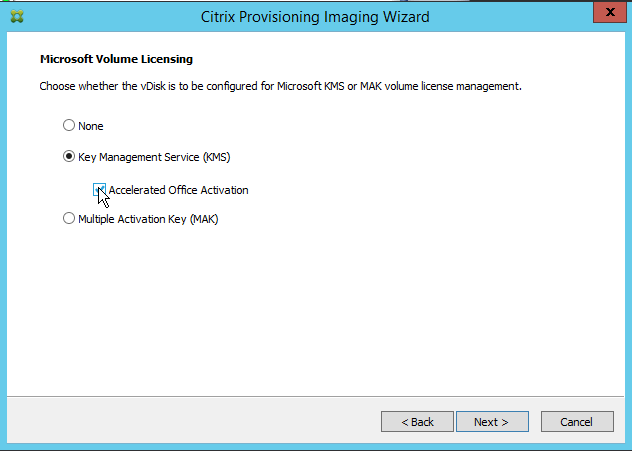
ヒント:
Microsoft Active Directoryを使用する実装の場合、vDiskプロパティの [Microsoftボリュームライセンス] オプションを [なし] に設定します。オペレーティングシステムがMicrosoftによって設定された要件を満たしている場合、Windowsは自動的にアクティブ化されます。Windows Active Directoryの追加情報と前提条件については、「Activate using Active Directory-based activation」を参照してください。